- الوسائط المتعددة
للنوافذ
- المجموع محول الفيديو
- مسجل الشاشة
لل ماك
- محول فيديو ماك
- مسجل شاشة ماك
- بلو راي/دي في دي
- متحرك
- أدوات على الانترنت
حلول مجانية عبر الإنترنت
- تحويل الفيديو مجانا
- مسجل الشاشة المجاني
- محول HEIC مجاني
- محل
- الموارد
- يدعم
 للنوافذ
للنوافذ لل ماك
لل ماك حلول مجانية عبر الإنترنت
حلول مجانية عبر الإنترنت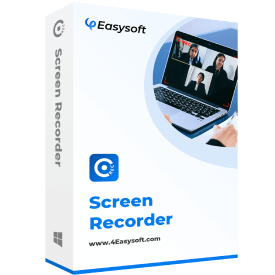
4Easysoft Screen Recorder هو مسجل شاشة شامل مع 7 أوضاع تسجيل مختلفة. كما أنه يوفر ميزات تحرير متقدمة وإعدادات صوت وفيديو متعددة وتسجيل الجدول الزمني والتقاط لقطات الشاشة والمزيد. التقط ما يصل إلى 60 إطارًا في الثانية من مقاطع الفيديو بجودة لا تفقدها. علاوة على ذلك، يمكنك تحرير التسجيلات وتحويلها وإدارتها داخل البرنامج بسهولة.
يمكن لبرنامج 4Easysoft Free Screen Recorder تسجيل مقاطع فيديو الشاشة ولقطات الكاميرا وصوت مكبر الصوت وصوت الميكروفون. اختر الإعدادات المسبقة المطلوبة، أو ملء الشاشة، أو حتى حدد منطقة التسجيل يدويًا. قم بتمكين أو تعطيل الخيارات المختلفة لالتقاط الألعاب والمسلسلات التلفزيونية وحتى ملفات الموسيقى وفقًا لمتطلباتك.
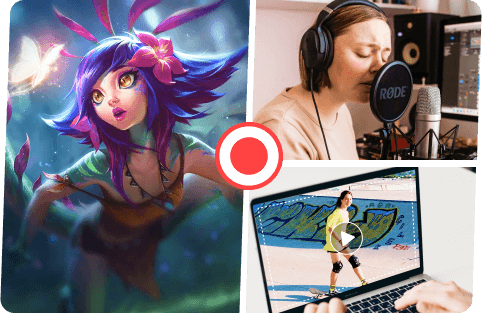
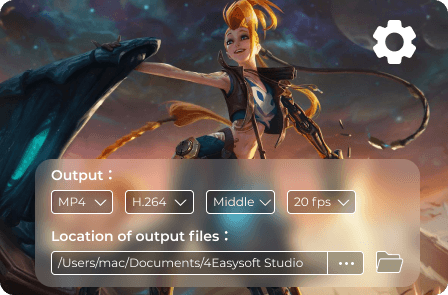
هل تحتاج إلى الحصول على فيديو عالي الجودة أو استخدام مفاتيح التشغيل السريع لتسجيل الفيديو؟ انقر فوق زر الإعدادات لتمكين العد التنازلي قبل التسجيل، أو إخفاء الشريط العائم عند التسجيل، أو المزيد. اضبط مفاتيح التشغيل السريع للبدء والإيقاف المؤقت والاستئناف والإيقاف وإظهار اللوحة العائمة وغيرها. علاوة على ذلك، حدد تنسيقات الإخراج المطلوبة والوجهة.
فهو يوفر تعليقات توضيحية مختلفة لإضفاء لمسة جمالية على التسجيل، مثل الأشكال ووسائل الشرح والنصوص وحتى الرسم على التسجيل مباشرة. هناك ألوان وأحجام خطوط وقوالب مختلفة لهذه العناصر. ابحث عن التسجيل المحفوظ تلقائيًا داخل البرنامج، ويمكنك مشاركته مع الآخرين أو إدارة الملفات مباشرة.
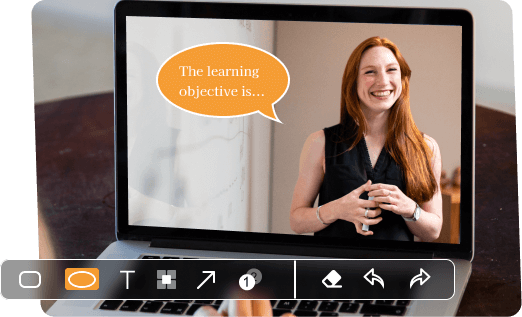

الخطوة 1: تخصيص منطقة التسجيل
انقر على تسجيل مقاطع فيديو الشاشة زر لتشغيل مسجل الشاشة عبر الإنترنت مع 4 خيارات تسجيل مختلفة.

الخطوة 2: تسجيل كافة الأنشطة التي تظهر على الشاشة
حدد منطقة التسجيل أو الكاميرا أو مكبر الصوت أو الميكروفون. ثم حدد منطقة التسجيل واضبط الإعدادات قبل النقر فوق الزر REC زر.

الخطوة 3: تصدير مقاطع الفيديو المسجلة
أضف النصوص ووسائل الشرح والمزيد من التعليقات التوضيحية الأخرى أثناء التسجيل. انقر فوق الزر "إيقاف" للحصول على التسجيل داخل مسجل الشاشة.
عندما تحتاج إلى استكشاف المزيد من ميزات برنامج 4Easysoft Screen Recorder، فإليك المقارنة التفصيلية بين Free Screen Recorder و4Easysoft Screen Recorder.
| مسجل الشاشة المجاني سجل الآن | 4 برنامج تسجيل الشاشة ايزي سوفت تنزيل سطح المكتب | |
|---|---|---|
| تسجيل الفيديو/الصوت |  |  |
| ضبط الانتاج |  |  |
| خذ لقطة |  |  |
| تحرير التسجيلات |  |  |
| تحديد المدة |  |  |
| تسريع الأجهزة |  |  |
| جودة التسجيل | عالية، متوسطة، منخفضة، أدنى | بلا فقدان، مرتفع، متوسط، منخفض، أدنى |
| تنسيق الإخراج | WMV وMP4 (WMP9، H.264) | MP4، MOV، WMV، AVI، F4V، TS، MP3، M4A، AAC، WMA، PNG، JPG/JPEG، BMP، GIF، TIFF |
 سجل الآن سجل الآن | تنزيل سطح المكتب |

آدا
إنه خيار جيد لتسجيل بعض مقاطع الفيديو باستخدام مسجل الشاشة المجاني. أستخدم البرنامج لالتقاط مقاطع فيديو الشاشة عالية الجودة لاستكشاف الأخطاء وإصلاحها.

كيت
ما عليك سوى تسجيل فيديو تدريبي دون تحديد الحجم. منقذي هو الحصول على الفيديو المطلوب دون تنزيل برنامج إضافي أو شراء خدمة.

جاك
لقد صادفت مسجل الشاشة المجاني للحصول على بعض مقاطع الفيديو الموسيقية. ممتاز في الجودة!!! الآن أستخدمه بشكل متكرر لالتقاط الأفلام والبرامج التلفزيونية لجهاز iPhone الخاص بي.